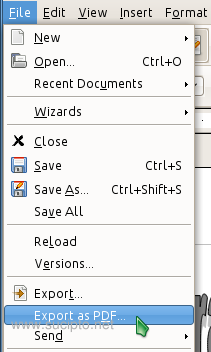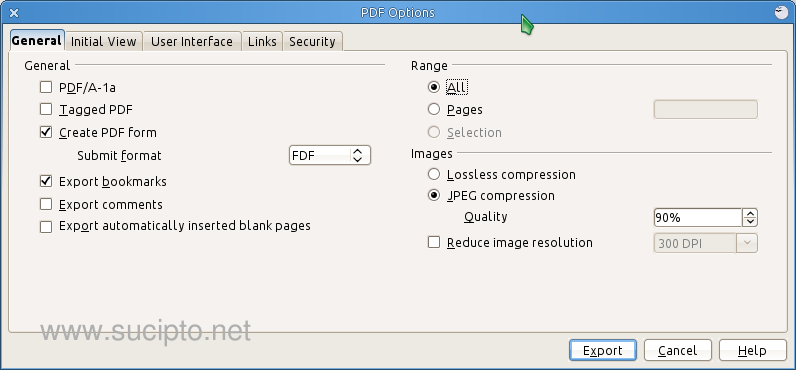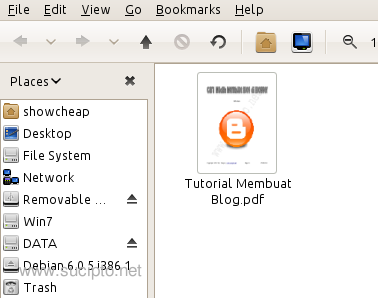Cara Mudah Membuat File PDF dengan Open Office
Salah satu fitur yang menarik dari Open Office adalah dapat langsung membuat file PDF dengan beberapa klik saja tanpa software tambahan. Ini dapat menguntungkan bagi pembuat E-Book terutama, tidak perlu memasang aplikasi tambahan semacam E-Book / PDF maker. cukup dengan menginstall aplikasi Open Office saja kita sudah mendapatkan fitur Document editor sekaligus E-Book Maker atau Aplikasi yang di gunakan untuk membuat dokumen / file PDF.
Langsung saja saya jelaskan cara membuat PDF menggunakan Open Office, pertama kita buat dokumen seperti biasa di open office, bisa di tambahkan gambar, link, dan atur tata letak sesuka anda. nah pada umumnya file open office akan di simpan dengan format *.odt kalau kita klik save. tapi kali ini kita tidak menggunakan menu save tapi menggunakan menu “Export as PDF..” menu tersebut ada di menu bar File.
Setelah anda selesai mengetik dan mengatur tampilan E-Book / PDF yang akan anda buat, tinggal masuk menu “File” dan pilih Export as Pdf.
Selanjutnya akan muncul pesan dialog pengaturan untuk hasil Pdf yang akan kita buat.
Langsung klik Export saja, selanjutnya kita di suruh menentukan letak hasil pdf akan di simpan.
Berikan nama file sesuai keinginan anda, kemudian klik Save.
Maka Pdf siap kita bagikan atau kita jual di internet (Jangan salah, E-Book juga ada yang di jual loh) ;)) hehehe
Cukup sekian, semoga menjadi inspirasi dan manfaat yang barokah buat pembaca yang sengaja datang atau yang tidak sengaja nyasar ke mari. ehehhe